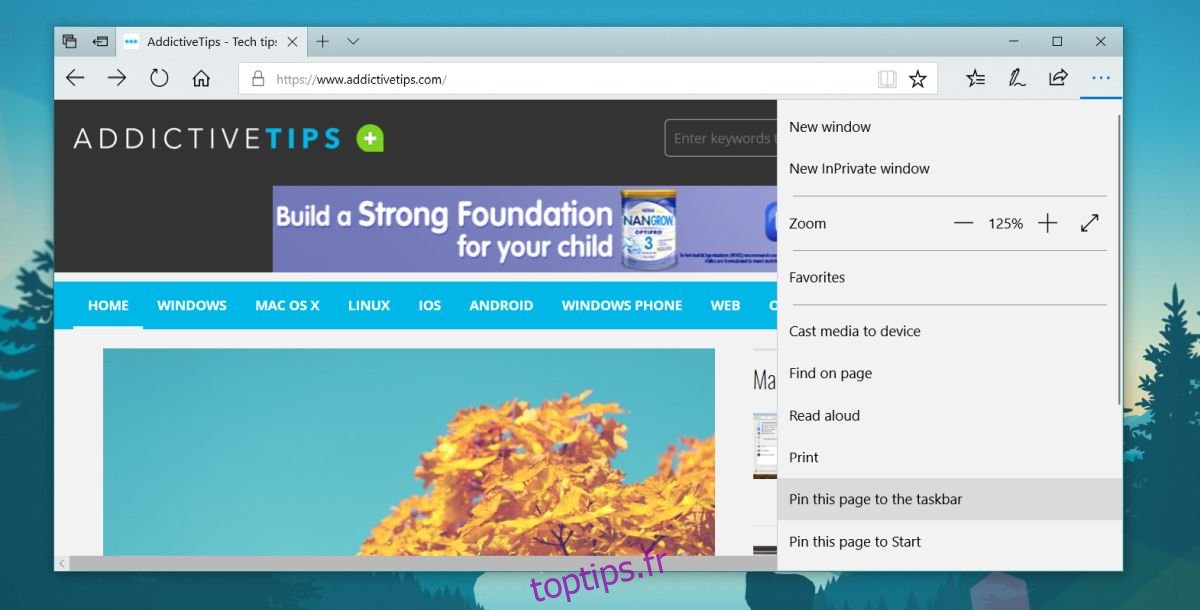Dans la mise à jour des créateurs d’automne, vous pouvez épingler des sites Web sur la barre des tâches. C’est une fonctionnalité assez pratique mais elle est strictement liée à Edge. L’option d’épingler un site Web à la barre des tâches n’est disponible que dans Edge. De plus, si vous cliquez sur un site Web épinglé, il s’ouvrira dans Edge, et non dans votre navigateur par défaut. Nous ne pouvons pas vraiment blâmer Microsoft ici; c’est leur système d’exploitation et ils travaillent dur pour ajouter des fonctionnalités à leur navigateur. Certaines de ces fonctionnalités sont certes très bonnes. Cela dit, si vous n’êtes pas encore prêt à commencer à utiliser Edge, vous pouvez ouvrir assez facilement des sites Web épinglés dans votre navigateur par défaut.
Épingler des sites Web à la barre des tâches
Cet article explique comment vous pouvez facilement ouvrir des sites Web épinglés dans votre navigateur par défaut, mais il n’y a toujours qu’une seule façon de les épingler. Vous devez utiliser Edge et il n’y a aucun moyen de le contourner.
Pour épingler un site Web à la barre des tâches, ouvrez Edge et accédez au site Web. Cliquez sur l’icône Plus de paramètres en haut à droite et sélectionnez « Épingler cette page à la barre des tâches » dans le menu.
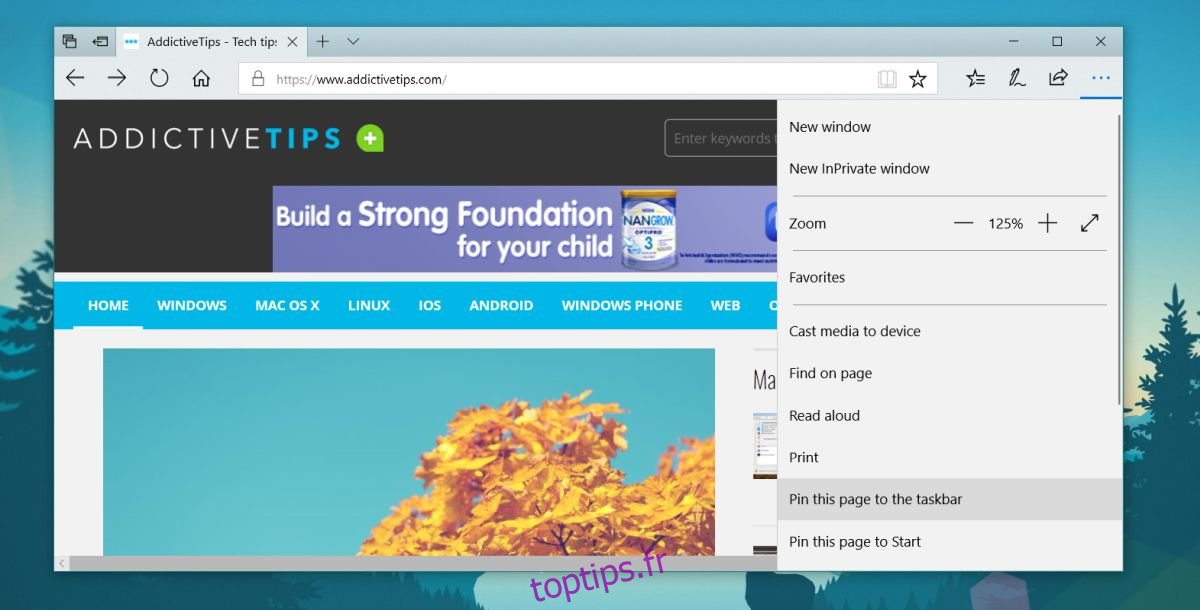
Le site Web sera épinglé à la barre des tâches. Comme les autres éléments épinglés sur la barre des tâches, vous pouvez le faire glisser et le repositionner.

Ouvrir les sites Web épinglés dans le navigateur par défaut
Maintenant que vous avez épinglé un site Web, il est temps de forcer Windows 10 à l’ouvrir dans votre navigateur par défaut. Pour ce faire, vous avez besoin d’une application appelée EdgeDeflector. Nous nous sommes beaucoup appuyés sur cette application dans le passé et ne pouvons que la recommander assez. Vous pouvez l’utiliser pour forcer Cortana à utiliser votre navigateur par défaut au lieu d’Edge. Presque tout ce que Windows 10 ou d’autres applications essaient de forcer via Edge peut être redirigé vers votre navigateur par défaut avec cette application. Cela fonctionne parfaitement dans la mise à jour des créateurs d’automne et c’est un petit utilitaire que vous devez toujours installer sur Windows 10.
Tout ce que vous devez faire pour ouvrir des sites Web épinglés dans votre navigateur par défaut est d’installer EdgeDeflector. Vous verrez une invite à l’écran vous demandant quelle application doit gérer une commande particulière. Sélectionnez EdgeDeflector et vous avez terminé. Lorsque vous cliquez sur un site Web épinglé dans la barre des tâches, il s’ouvre dans la fenêtre récente de votre navigateur par défaut.
La transition est transparente. À aucun moment, Edge ne s’ouvre et vous n’avez pas à regarder lorsqu’une demande est d’abord envoyée à Edge, puis redirigée vers votre navigateur par défaut. L’ensemble du processus est si transparent que vous oublierez que vous avez installé une application pour y parvenir. Il n’y a aucun péage supplémentaire sur vos ressources système.